Récupérer les données d’un iPhone 13 (Pro)/iPad/iPod cassé avec iOS 15/14/13
Vous ne pouvez pas récupérer les données sur iPhone 7/8/X/XS/11 Pro (Max) à cause de son endommage ou casse? Comment récupérer données d’un iPhone iPad iPod cassé? Cet article ci-dessous vous aider de restaurer.
Que ferez vous après vous laissez tomber imprudemment votre iPhone/iPad/iPod par la terre ou l’escalier? Que ferez vous si votre iPhone est totalement rompue, soit ne pas être reconnu ou même démarré? Si votre iPhone s’est complètement détruit, la première chose que vous devez faire est de savoir comment récupérer vos données (photos, messages SMS, contacts, musique, etc. ) d’un iPhone 7/8/X/XS/11/12/13 Pro cassé/endommagé/en panne sur un autre ou nouvel iPhone. Continuez à lire pour savoir comment faire.
[Tuto vidéo : 3 méthodes de récupérer des données iPhone]
1. Astuce: comment créer une sauvegarde iTunes/iCloud
Si vous voulez récupérer les données d’iPhone cassé, il est essentiel que vous devez créer une sauvegarde d’iPhone à l’avance. Cette partie vous présente la méthode de sauvegarder votre iPhone X/XS/XR/11/12/13 Pro avec iTunes et iCloud.
Sauvagarder les données iPhone via iTunes
- Ouvrez iTunes et connectez votre iPhone à sauvegarder à l’ordinateur en utilisant un câble USB.
- Cliquez sur Résumé, puis cliquez sur Sauvegarder maintenant.
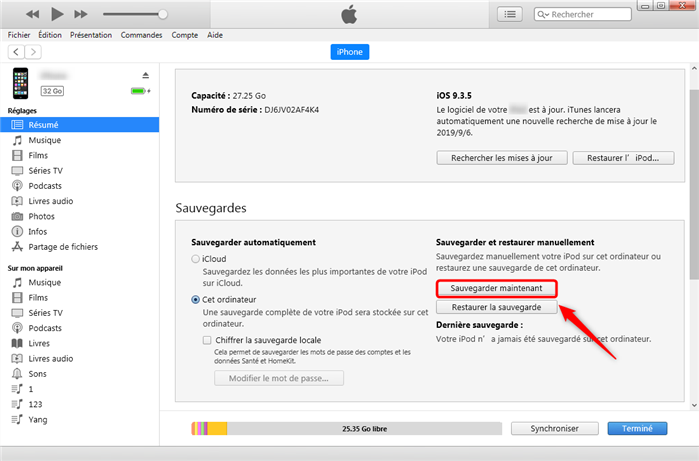
Sauvegarder iPhone avec iTunes
Sauvegarde des données iPhone via iCloud
Avant de faire la sauvegarde via iCloud, connectez d’abord votre appareil iOS à un réseau Wifi.
- Allez dans Réglages > [votre nom], puis sélectionnez iCloud.
- Cliquez sur Sauvegarde iCloud et puis Sauvegarder maintenant.
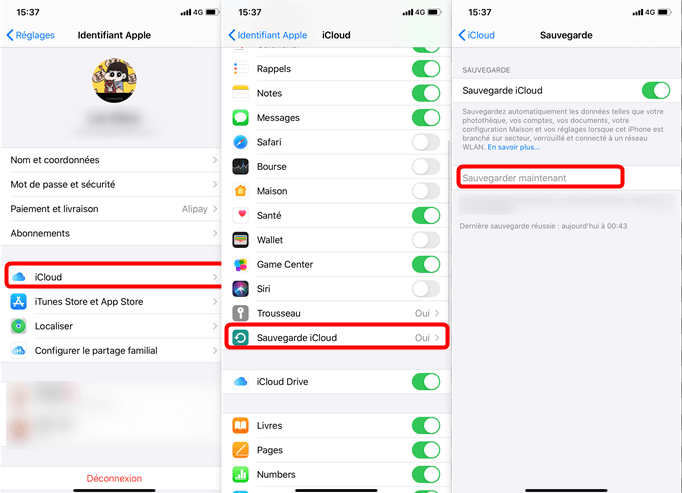
Sauvegarder données iPhone avec iCloud
2. Outil puissant de restauration des données effacées sur iPhone
PhoneRescue se consacre à retrouver les données supprimées ou existantes grâce à sa technologie avancée. En même temps, vous assurant qu’il n’y pas de perte de fichiers sur votre iPhone cassé. Quel que soit l’état de votre appareil, PhoneRescue pour iOS peut vous aider à récupérer vos données plus essentielles.
- Avant de la récupération, vous pouvez prévisualiser les détails sur votre appareil iOS ou la sauvegarde, afin de récupérer sélectivement ce que vous voulez.
- Prend en charge la récupération plus de 30 types des contenus iOS les plus importants, comme contacts, historique des appels, photos, messages, mémos vocaux, notes, les données d’application et bien plus encore.
- Offre 3 modes sûrs et fiables pour récupérer vos données. Si votre appareil peut être reconnu par ordinateur, vous pouvez choisir Récupérer depuis l’appareil iOS; sinon, vous pouvez choisir le mode Récupérer depuis la sauvegarde ou Récupérer depuis iCloud.
3. Récupération des données d’un iPhone cassé avec PhoneRescue pour iOS
Partie 1. Récupérer les données iPhone cassé via sauvegarde iTunes
Nous savons que restaurer la sauvegarde ne vous permet de voir les fichiers exacts sur laquelle enregistrée via iTunes. Toutefois, PhoneRescue a toujours un moyen correspond à votre besoin. Cela vous aide de voir les contenus sur la sauvegarde, afin de les restaurer sélectivement. Lisez la suite afin de récupérer la sauvegarde depuis un iPhone endommagé.
Avant de commencer notre tutoriel sur la façon de récupérer des données iPhone cassé, vous devez téléchargez et installez PhoneRescue pour iOS sur votre ordinateur.
- Exécutez PhoneRescue sur votre ordinateur.
- Sélectionnez Récupérer depuis la sauvegarde pour continuer.
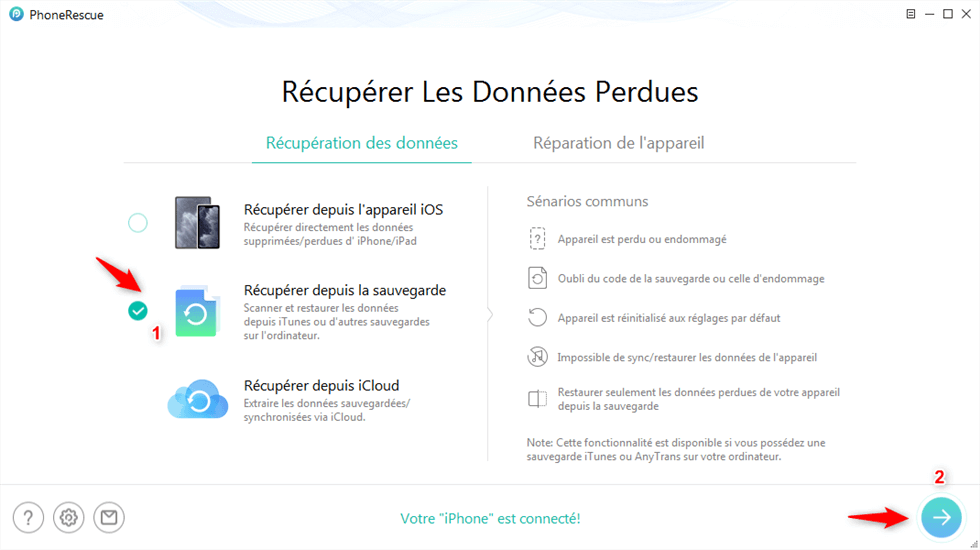
Récupérer depuis la sauvegarde
- Choisissez une sauvegarde iTunes convenable et les types de fichiers que vous voulez analyser.
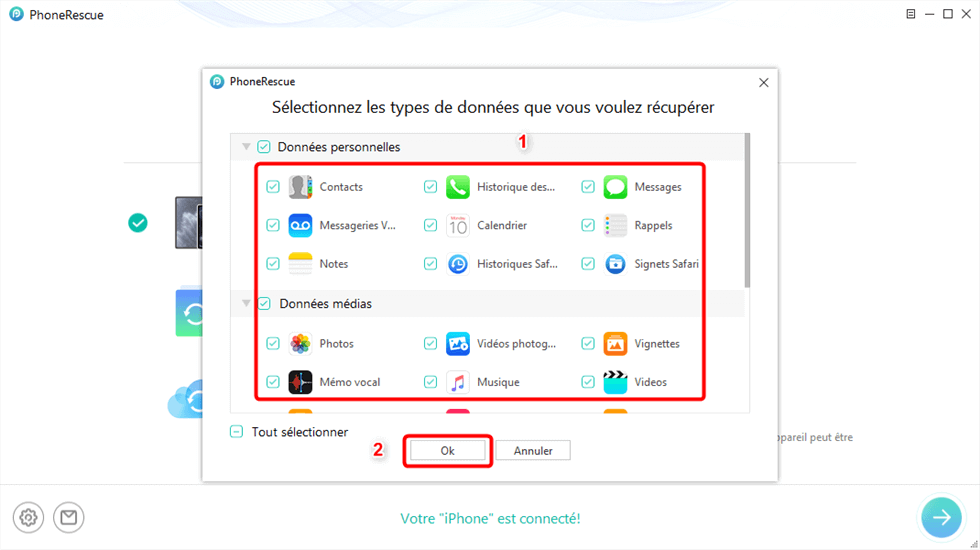
Appuyer sur OK
- Une fois l’analyse terminée, vous pouvez prévisualiser les données dont vous avez besoin, et les récupérer vers l’appareil ou l’ordinateur.
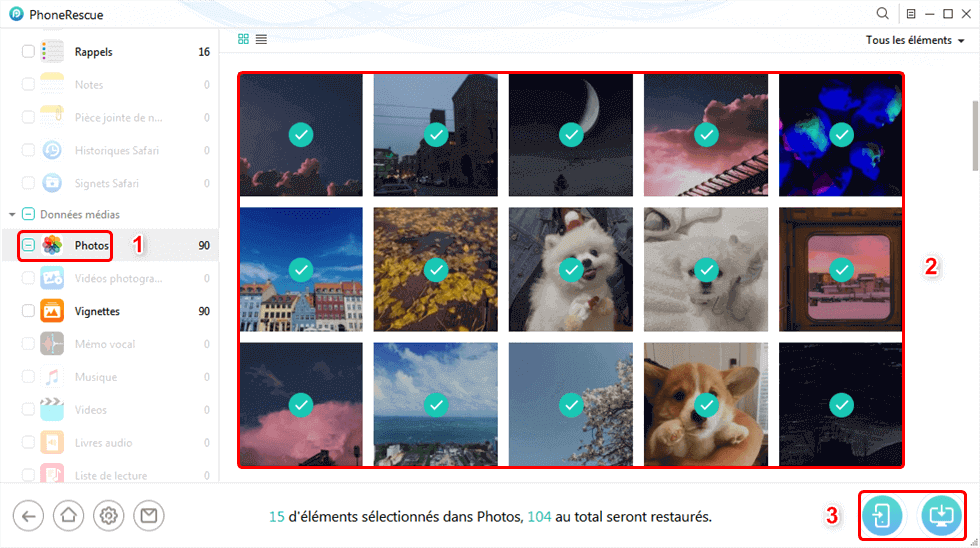
Données récupérées
- Après la récupération, vous pouvez trouver les données récupérées sur votre appareil ou ordinateur immédiatement.
Astuce incontournable: Comment cracker le mot de passe de sauvegarde iTunes >
Partie 2. Restaurer les données d’ un iPhone cassé via sauvegarde iCloud
Si vous avez effectué une sauvegarde avec iCloud, PhoneRescue vous aidera à télécharger sauvegarde iCloud à l’ordinateur, puis extraire tout ce que vous voulez.
- Entrez dans la page d’accueil, choisissez Récupérer depuis iCloud.
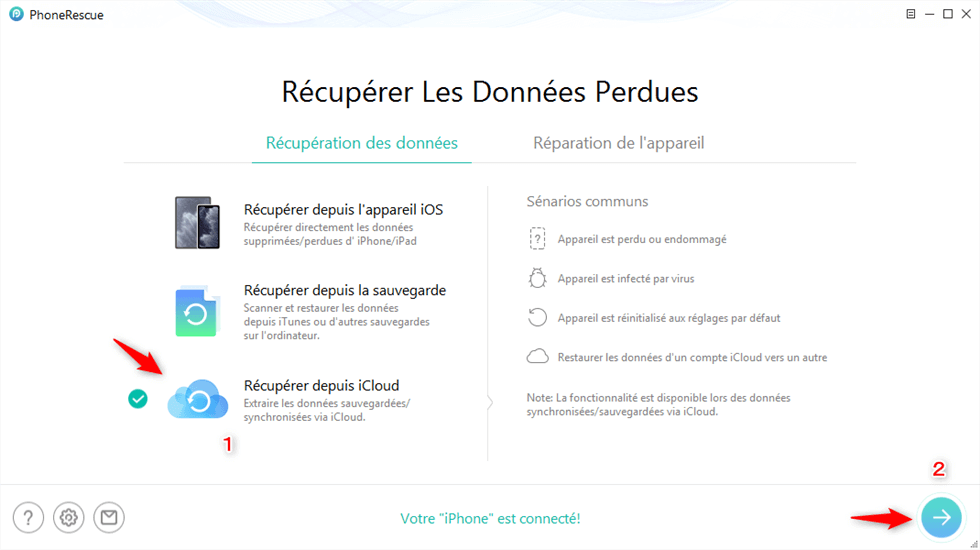
Récupérer depuis iCloud
- Connectez votre identifiant Apple.
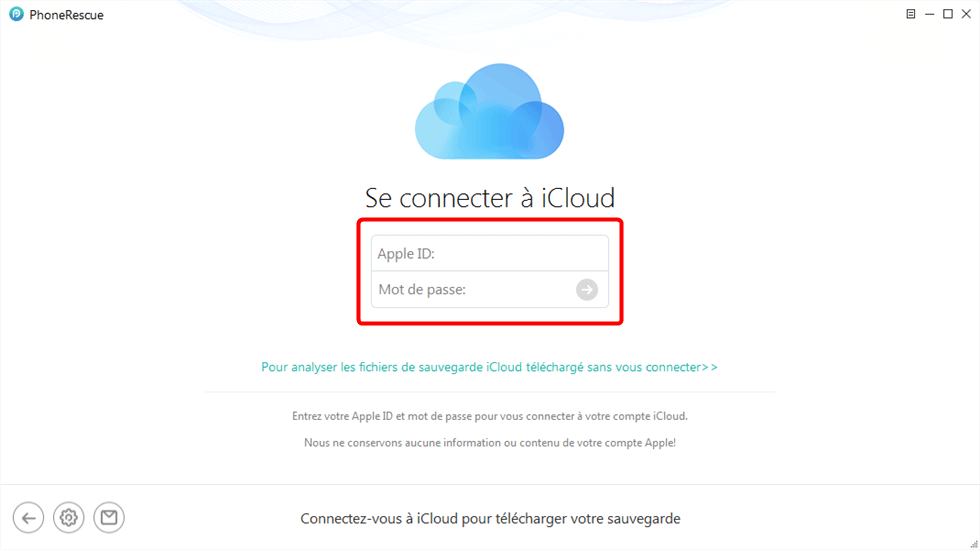
Se connecter avec votre Apple ID
- Choisissez le type de données que vous voulez, ou téléchargez une sauvegarde que vous avez déjà synchronisé sur l’iPhone cassé.
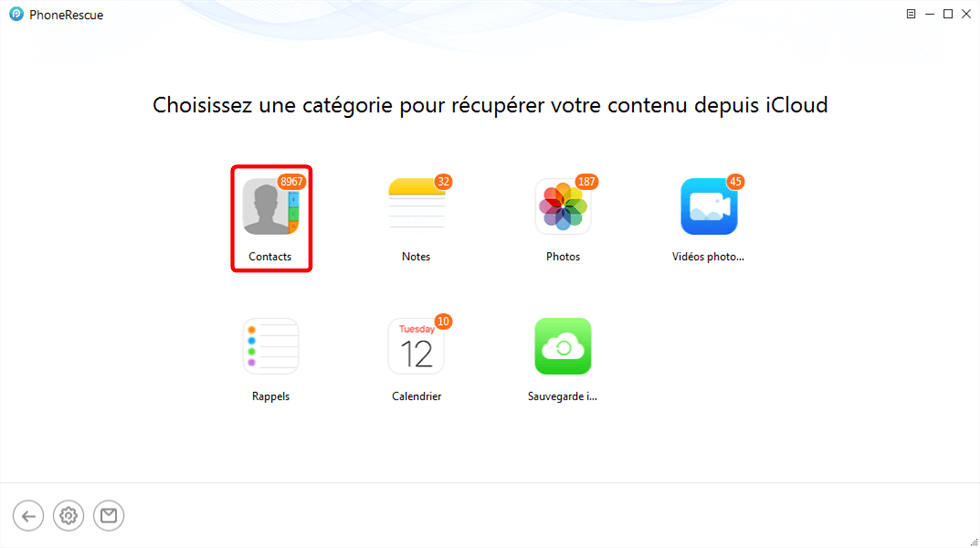
Choisissez données que vous voulez
- Sélectionnez les catégories de données dont vous avez besoin selon ses caractéristiques > Cliquez sur le bouton pour
 Récupérer vers l’ordinateur.
Récupérer vers l’ordinateur.
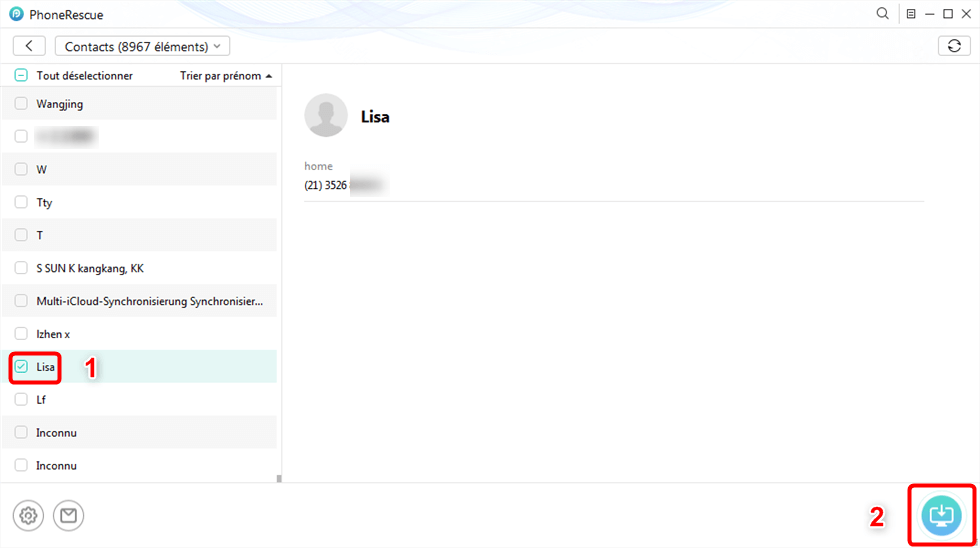
Sélectionnez les données à récupérer
Conclusion
Après avoir lu cet article, connaissez-vous bien les fonctions de PhoneRescue pour iOS? Il est toujours prêt à vous aider à résoudre le problème—comment récupérer les données d’un iPhone hs, il prend également en charge la récupération de données à partir de iDevice comme iPhone/iPad/iPod directement sans sauvegarde iTunes ou iCloud. Si vous avez une question ou suggestion, laissez dans la section de commentaire. Pourquoi ne pas avoir un essai maintenant ?
PhoneRescue – Récupération de données iOS
- Extraire les données dont vous avez besoin depuis la sauvegarde iTunes et iCloud avec prévisualisation, sans aucune perte.
- Il est compatible avec toutes les versions des appareils iOS, et sous système Windows et Mac.
- Récupérer les photos/contacts/messages/musique d’iPhone en un clic.
Télécharger pour Win100% propre et sécuritaire
Télécharger pour Mac100% propre et sécuritaire
Téléchargement Gratuit * 100% propre et sécuritaire
Questions liées aux produits ? Contactez l'équipe Support à trouver une solution >

